Maison >interface Web >Tutoriel PS >Comment changer la couleur d'arrière-plan des images dans PS
Comment changer la couleur d'arrière-plan des images dans PS
- 藏色散人original
- 2019-10-29 10:37:5224085parcourir

Comment changer la couleur de fond d'une image dans PS ?
Double-cliquez d'abord sur PS pour ouvrir le logiciel, comme indiqué sur l'image
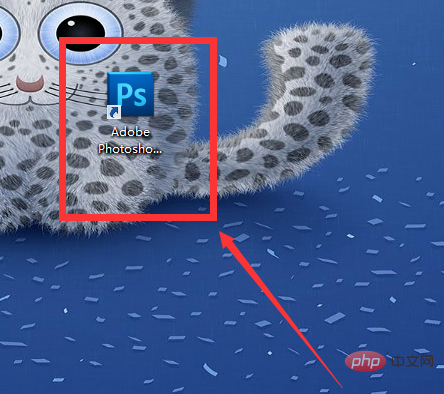
Cliquez sur "Fichier" et "Ouvrir", comme indiqué dans l'image
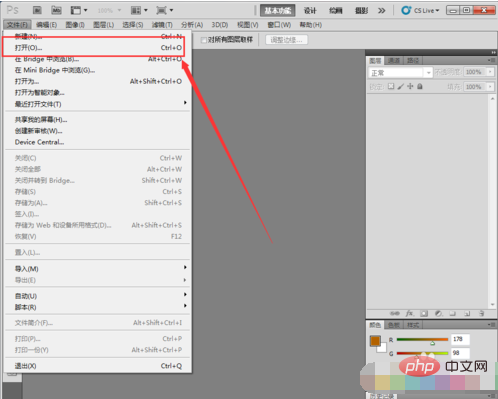
Ensuite, trouvez votre image et ouvrez-la, comme indiqué sur l'image
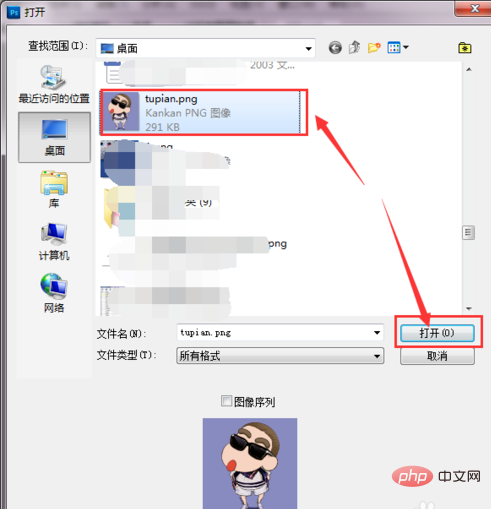
Après avoir ouvert l'image , sélectionnez l'outil baguette magique, comme indiqué sur l'image
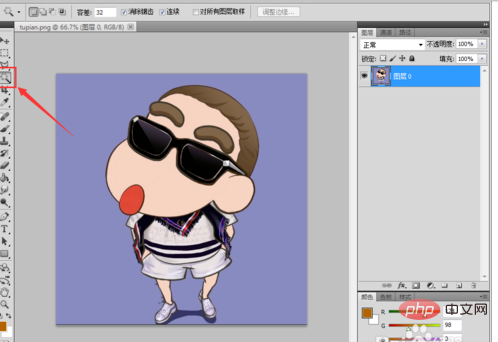
Sélectionnez la zone d'arrière-plan, comme indiqué sur l'image

Appuyez d'abord sur la touche de raccourci "Ctrl" + "C", puis appuyez sur "Ctrl" + "V" Copiez un calque d'arrière-plan, comme indiqué sur l'image
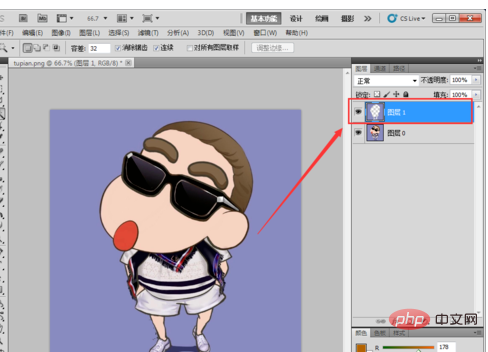
Ensuite sélectionnez le calque d'arrière-plan, puis cliquez sur "Image", "Réglage" et "Balance des couleurs", comme indiqué sur l'image
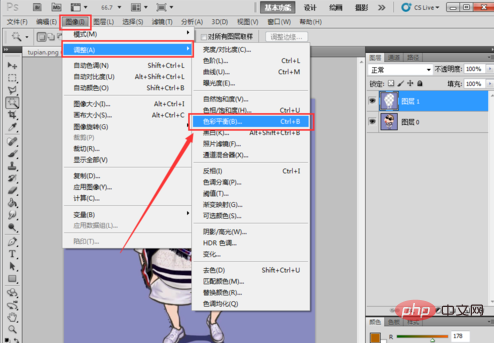
Ajustez le curseur de couleur dans la boîte de dialogue de balance des couleurs jusqu'à ce que vous soyez satisfait, comme le montre la figure
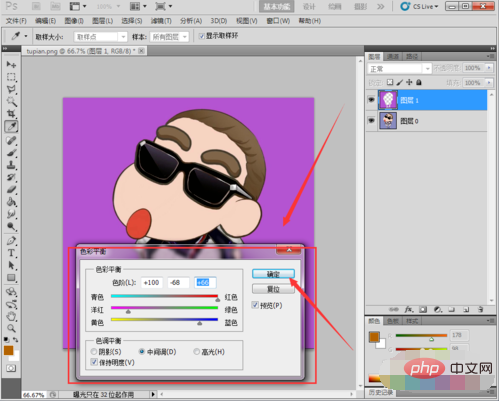
L'image d'arrière-plan finale ajustée, comme le montre l'image, la couleur d'arrière-plan de l'image a été modifiée à ce moment .
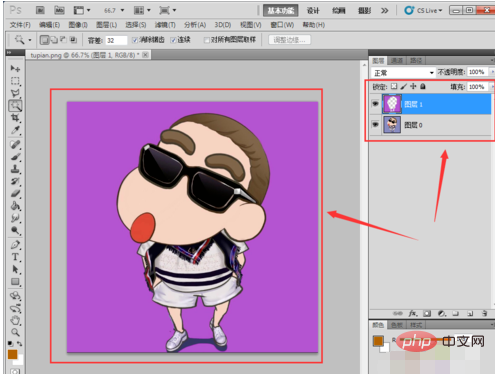
Ce qui précède est le contenu détaillé de. pour plus d'informations, suivez d'autres articles connexes sur le site Web de PHP en chinois!

